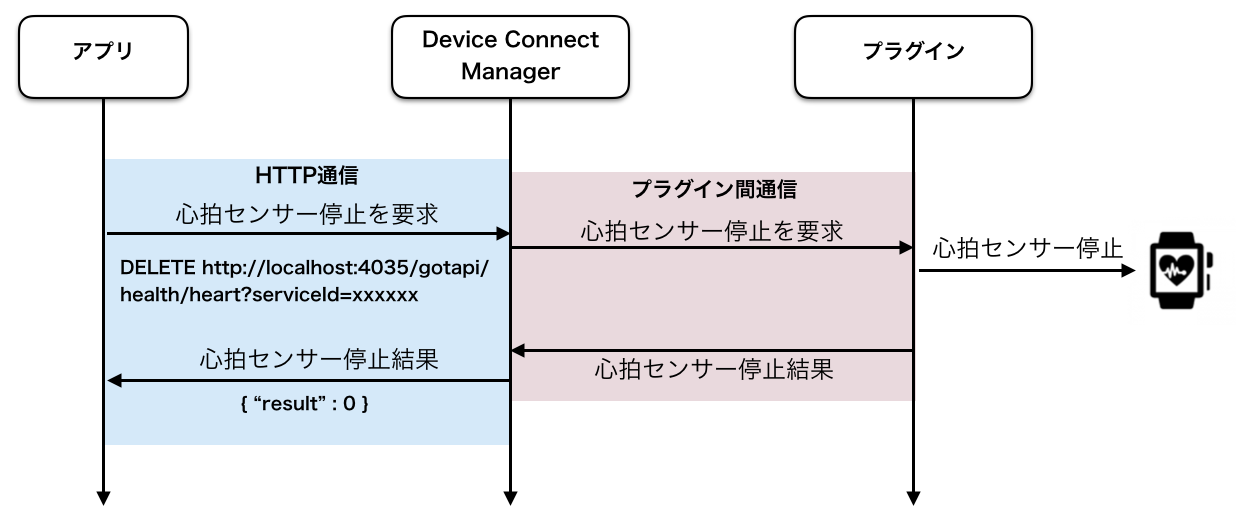-
Notifications
You must be signed in to change notification settings - Fork 1
Specification Manager
Device Connect Managerは、OMA GotAPI v1.1で定義されているGotAPI Serverを実装したアプリケーションになります。
Device Connectシステムを使用するアプリケーションは、このDevice Connect Managerにアクセスして、様々なデバイスを操作します。
Device Connect Managerでは、GotAPIのセキュリティ以外にも以下の制限を設けています。
Device Connect Managerは、127.0.0.1(localhost)以外の外部IPからのアクセスを許可することができます。
外部IPからのアクセスを許可している場合には、Device Connect Managerがインストールされている端末と同じネットワーク内のPC端末などから操作を行うことができます。
外部IPからのアクセスを許可する場合には、意図しない人からのアクセスが考えられますので、デフォルトでは無効に設定してあります。
ただし、機能にアクセスしようとした時点で、アプリケーション認可機能がDevice Connect Managerがインストールされている端末で実行され認可が求められます。
よって、認可を受けていない外部IPからのアクセスでは、操作することはできません。
Device Connect Managerで使用するポートを監視を行い、Device Connect Manager以外のアプリケーションが起動している場合には、警告を表示してユーザに確認を行います。
ユーザは、Device Connect Manager以外のアプリがポートを使用していることに気がつくことができ、Device Connect Managerになりすましをしているアプリケーションを発見することができるようになります。
iOSでは、バックグラウンドでアプリケーションが動作することができないため、他のアプリケーションがなりすましすることができません。よって、この機能はAndroidにのみの仕様になります。
各サービスの機能にアクセスするために定義したAPIです。
Device Connect API は、プロファイル単位で Swagger 2.0 で規定されるフォーマットで記述します。
各プロファイルの定義は、こちらを参照してください。
また、アプリケーションは、ServiceInformation APIで、その定義を取得することができ、サービスがサポートしているAPIを確認することができます。
新規APIを作成する場合には、API作成ガイドラインを参照してください。
リクエストは、RESTの仕様であるArchitectural Styles and the Design of Network-based Software Architectures CHAPTER 5 Representational State Transfer (REST)を参考にして、Device Connect APIを定義します。
アプリケーションはリクエストを送信する際、下記のパラメータが必要になります。
| 論理名 | 物理名 | データ型 | 省略 | 設定値 |
|---|---|---|---|---|
| アクセストークン | accessToken | string | 右記参照 | Authorization APIで取得したアクセストークン。 Availability API、Authorization APIのみ省略可。それ以外のAPIでは必須。 GotAPIの仕様のため、詳細はこちらを参照してください。 |
| ワンタイムトークン | nonce | string | ○ | HMAC生成用のワンタイムトークン。 GotAPIの仕様のため、詳細はこちらを参照してください。 |
なお、 Device Connect Managerでは、設定画面において、アプリケーション認可機能の有効/無効を切り替えることができます。
アプリケーション認可機能が無効に設定されている場合には、accessTokenを省略することができます。
Device Connect APIでは以下のHTTPメソッドをサポートしています。
| HTTPメソッド |
|---|
| GET |
| PUT |
| POST |
| DELETE |
HTTP アクセス制御 (CORS)に対応するために、OPTIONSヘッダについては、Webサーバ側でレスポンスを返却します。
Access-Control-Allow-Origin: *
Device Connect Managerは、CORSのレスポンスで全てのOriginに対して許可を行います。
Device Connect APIへのリクエストに対するレスポンスは、以下の値を返します。
- ステータスコードは、200で返します。
- HTTPレスポンスヘッダのcontent typeには、application/jsonを返します。
- HTTPレスポンスボディには、JSONを返します。
ただし、リソースにアクセスを行うfilesなどへのリクエストに対しては、バイナリを返却します。
Device Connect Managerからのレスポンスには以下のパラメータが返却される。
| 論理名 | 物理名 | データ型 | 省略 | 備考 |
|---|---|---|---|---|
| 処理結果 | result | 数値 | - | 0:正常応答 0以外:異常応答 |
| プロダクト名 | product | 文字列 | - | 処理を行った Device Connect Managerの名前 |
| バージョン名 | version | 文字列 | - | 処理を行った Device Connect Managerのバージョン名 |
| HMAC | hmac | 文字列 | ○ | Device Connect Managerの正当性を示すための署名。 アプリケーションが事前にHMAC生成鍵を送信していなかった場合は省略されます。 |
{
"product" : "Device Connect Manager",
"version" : "2.0.0",
"result" : 0,
"playStatus" : {
"mediaId" : "media001",
"mimeType" : "audio/mp3",
"status" : "play",
"trackNo" : 5,
"pos" : 80
},
"hmac" : "abcdef0123456789"
}リクエストに対するレスポンスは result が 0以外 のとき、以下の項目を含むレスポンスを返却します。
| 論理名 | 物理名 | データ型 | 備考 |
|---|---|---|---|
| エラーコード | errorCode | 数値 | エラーを識別するためのコード |
| エラーメッセージ | errorMessage | 文字列 | エラーの内容 |
{
"product" : "Device Connect Manager",
"version" : "2.0.0",
"result" : 1,
"errorCode" : 1,
"errorMessage" : "Unknown error."
}| エラーコード | エラー内容 |
|---|---|
| 1 | 原因不明のエラー |
| 2 | 未サポートプロファイルエラー |
| 3 | 未サポートアクション(HTTPメソッド)エラー |
| 4 | 未サポートアトリビュートエラー |
| 5 | デバイスID未設定エラー |
| 6 | デバイス発見失敗エラー |
| 7 | タイムアウトエラー |
| 8 | 未知のインターフェースへのアクセスエラー |
| 9 | バッテリー低下による操作不能エラー |
| 10 | 不正なリクエストパラメータエラー |
| 11 | 認証エラー |
| 12 | アクセストークン有効期限切れエラー |
| 13 | アクセストークン未設定エラー |
| 14 | スコープ外へのアクセスエラー |
| 15 | 認証時にクライアントIDを発見できなかったエラー |
| 16 | デバイス状態異常エラー |
| 17 | サーバー状態異常エラー |
| 18 | リクエストの発行元が不正 |
| 19 | リクエストURLが不正 |
| 20 | Profile名が不正 |
| 21 | リクエスト先のプラグインが無効 |
| 22 | リクエスト先のプラグインの異常発生により連携停止中 |
WebSocketを使用して、ウェアラブルデバイスやIoTデバイスで発生するイベントを連続的に受信する機能を提供します。
WebSocketに接続する際には、アクセストークンを送る必要があります。
アクセストークンが送られてくるまでは、接続されたとは認識せずにイベントの送信は行いません。
認可されたいないアクセストークンを送られてきた場合には、レスポンスに{"result": 1}を返却して、WebSocketを切断します。
Device Connect Managerにて、Local OAuthが無効にされている場合には、アクセストークンを送信しなくてもイベントの送信を行います。
WebSocketが切断された時に、切断されたWebSocketのOriginを各プラグインに通知します。
プラグインでは、Originに紐づいていたイベントを必要に応じて解除するなどの後始末を行います。
プラグインに対して、イベントのAPIに対してPUT命令を行うことで、イベントを開始します。
WebSocketが接続されていても、イベント開始のAPIが呼び出されていない場合にはイベントの送信は行われません。
プラグインに対して、イベントのAPIに対してDELETE命令を行うことで、イベントを停止します。
イベントの解除は、他にもWebSocketが切断の通知でも行います。WebSocketが切れた時点でイベントが不要になったと判断し、プラグインは、イベントを停止します。
プラグインは、登録されたイベントが発生したタイミングで、Device Connect Managerに通知を行います。
Device Connect Managerでは、通知を受け取ったイベントを指定されたWebSocketに対して送信します。
アプリケーションとプラグイン間でのリソースのやりとりする機能を説明します。
アプリケーションからプラグインに対してリソースを送信する機能を提供します。
マルチパートのデータをDevice Connect Managerに送信することで、プラグインにリソースを送信します。
Device Connect Managerは、送られてきたマルチパートのデータをファイルに保存します。
Androidの場合には、ContentProvider経由でプラグインにファイルのデータを送信します。
iOSの場合には、同じアプリに同梱されていますので、NSFileHandle経由でプラグインにファイルのデータを送信します。
| マルチパートサンプル |
|
POST /canvas/drawImage HTTP/1.1 Host: localhost:4035 Content-Type: multipart/form-data;boundary=WebKitFormBoundaryp7MA4YWxkTrZu0gW --WebKitFormBoundaryE19zNvXGzXaLvS5C Content-Disposition: form-data; name="accessToken" xxxxx --WebKitFormBoundaryE19zNvXGzXaLvS5C Content-Disposition: form-data;name="serviceId" localhost.deviceconnect.org --WebKitFormBoundaryE19zNvXGzXaLvS5C Content-Disposition: form-data; name="path" /test/test.png --WebKitFormBoundaryE19zNvXGzXaLvS5C Content-Disposition: form-data; name="mimeType" image/png --WebKitFormBoundaryE19zNvXGzXaLvS5C Content-Disposition: form-data; name="data"; filename="ic_launcher.png" Content-Type: image/png <binary省略> --WebKitFormBoundaryE19zNvXGzXaLvS5C-- |
アプリ側でWebサーバを用意して、そのURLをDevice Connect Manager経由でプラグインに渡します。
プラグインは、送られてきたURIからリソースを取得して、処理を行います。
プラグイン側でファイルへのストリームをDevice Connect Managerに渡します。
Device Connect Managerは、自身のWebサーバのURIに変換して、アプリケーションに返却します。
Device Connect Managerとプラグイン間の通信は、Androidの場合には、ContentProvider、iOSの場合には、NSFileHandleを使用します。
プラグイン側でWebサーバを起動して、そのURIをアプリケーションに返却します。
アプリケーションは、レスポンスで受け取ったURIに対してアクセスを行い、リソースデータを受信します。
Device Connect Managerは、URLスキームを使用して起動と停止を操作することができます。
以下のURLスキームを呼び出すとDevice Connect Managerの起動・停止を行うことができます。
- Device Connect Manager 起動確認ダイアログを表示
<a href=intent://start/activity#Intent;scheme=gotapi;package=org.deviceconnect.android.manager;end">起動</a>URLスキームを呼び出した時にManagerが起動している場合には、起動確認ダイアログは表示しません。
- Device Connect Manager 停止確認ダイアログを表示
<a href="intent://stop/activity#Intent;scheme=gotapi;package=org.deviceconnect.android.manager;end">停止</a>また、ユーザ確認なしでDevcie Connect Managerの起動・停止を行うこともできます。
- Device Connect Manager 起動
<a href=intent://start/server#Intent;scheme=gotapi;package=org.deviceconnect.android.manager;end">起動</a>- Device Connect Manager 停止
<a href="intent://stop/server#Intent;scheme=gotapi;package=org.deviceconnect.android.manager;end">停止</a>なお、本機能は、Device Connect Managerの設定画面で、有効・無効を設定することができます。
無効にされている場合には、勝手にDevice Connect Managerの起動・停止を行うことができずに、ユーザに対して確認を行う画面が表示されます。
- Device Connect Manager 起動
<a href="gotapi://start?url={開いていたURL}">起動</a>- Device Connect Manager 停止
<a href="gotapi://stop">起動</a>Android 版 Device Connect Manager は 静的HTTPサーバー も提供しますが、その ホスト名 (IP アドレスとポート番号の組み合わせ) はユーザーの設定によって変更されます。よって、基本的には、静的HTTPサーバーのホスト名は設定画面で確認しますが、ユーザーにとって若干の手間を要します。
そのホスト名を自動的に解決し、既定のブラウザ上で静的HTTPサーバーのページを表示するためのURIスキームを gotapi://shortcut として定義します。
$ adb shell am start -n org.deviceconnect.android.manager/.DConnectHostResolver -d gotapi://shortcut/path/to/page
上記のようなインテントを Device Connect Manager に対して送信すると、下記のようにURLを変換した上で、ブラウザで表示させることができます。
例: ホスト名が 192.168.x.x:8080 の場合
gotapi://shortcut/path/to/page
↓
http://192.168.x.x:8080/path/to/page